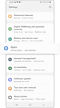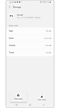วิธีล้างแคชและข้อมูลแอพบนโทรศัพท์ Galaxy ของคุณ
ขณะใช้โทรศัพท์ แอพจะเก็บข้อมูลชั่วคราวอย่างต่อเนื่อง หากบันทึกข้อมูลที่ไม่จำเป็นมากเกินไป พื้นที่จัดเก็บของอุปกรณ์อาจไม่เพียงพอ เมื่อโทรศัพท์ของคุณไม่มีที่เก็บข้อมูลหรือทำงานช้า การล้างแคชและข้อมูลของแอพสามารถช่วยได้ ทำตามคำแนะนำด้านล่างเพื่อล้างแคชและข้อมูลของแอพ
ก่อนที่คุณจะลองทำตามคำแนะนำเกี่ยวกับวิธีการแก้ปัญหาของคุณโปรดตรวจสอบว่าซอฟต์แวร์ของอุปกรณ์และแอพที่เกี่ยวข้องนั้นได้รับการอัพเดทเป็นเวอร์ชันล่าสุดหรือไม่ โปรดตรวจสอบวิธีการอัพเดทซอฟต์แวร์ของอุปกรณ์มือถือตามลำดับต่อไปนี้
ขั้นตอนที่ 1. ไปที่ การตั้งค่า > อัพเดทซอฟท์แวร์
ขั้นตอนที่ 2. แตะที่ ดาวน์โหลดและติดตั้ง
ขั้นตอนที่ 3. ทำตามคำแนะนำบนหน้าจอ
ใช้การดูแลอุปกรณ์เพื่อล้างแคชของแอพในครั้งเดียว
การดูแลอุปกรณ์ทำให้คุณสามารถลบข้อมูลที่ไม่จำเป็นในแคชออกจากโทรศัพท์ของคุณได้ในครั้งเดียว ฟีเจอร์เหล่านี้จะทำให้โทรศัพท์ของคุณไม่ช้าลงในขณะที่ปรับปรุงประสิทธิภาพโดยรวม ทำตามขั้นตอนด้านล่างเพื่อล้างข้อมูลแคชโดยใช้การดูแลอุปกรณ์
ขั้นตอนที่ 1. เปิดแอพ การตั้งค่า จากนั้นเลือก การดูแลแบตเตอรี่และอุปกรณ์
ขั้นตอนที่ 2. แตะ เพิ่มประสิทธิภาพทันที การดูแลอุปกรณ์จะปรับโทรศัพท์ของคุณให้เหมาะสมโดยอัตโนมัติและล้างแคชของแอพ.
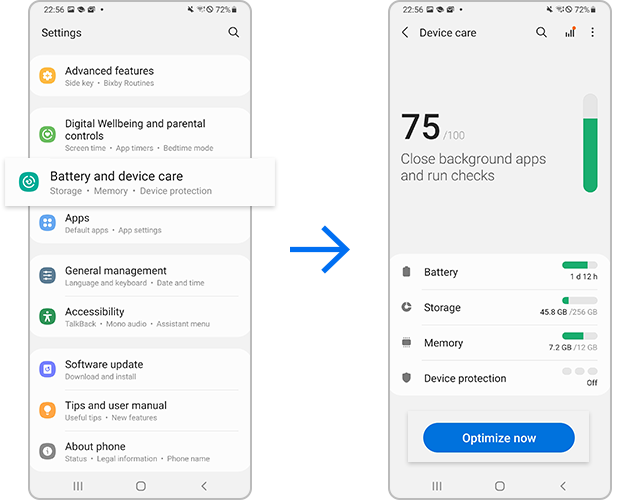
ฟีเจอร์การเพิ่มประสิทธิภาพการดูแลอุปกรณ์ช่วยปรับปรุงประสิทธิภาพของอุปกรณ์ให้ดำเนินการต่อไปนี้
- ปิดแอพที่ทำงานอยู่เบื้องหลัง
- จัดการการใช้งานแบตเตอรี่ที่ผิดปกติ
- สแกนหาแอพที่ขัดข้องและมัลแวร์
หากคุณต้องการตั้งค่าให้อุปกรณ์ทำการเพิ่มประสิทธิภาพอัตโนมัติเมื่อไม่ได้ใช้งานอุปกรณ์ของคุณ ให้แตะ ตัวเลือกเพิ่มเติม > การทำงานอัตโนมัติ > ปรับให้เหมาะสมอัตโนมัติทุกวัน แล้วแตะสวิตช์เพื่อเปิดใช้งาน
หากแอพใดที่คุณใช้ทำงานช้าลง ให้ลองล้างแคชของแอพนั้นก่อน คุณสามารถลบไฟล์ที่มีปัญหาหรือจุดบกพร่องทั้งหมดออกจากแอพได้ ทำตามขั้นตอนด้านล่างเพื่อล้างแคชของแอพเดียว
เมื่อล้างข้อมูล ข้อมูลของแอพพลิเคชันที่เลือกทั้งหมดจะถูกลบออกอย่างถาวร ซึ่งรวมถึงไฟล์, การตั้งค่า, บัญชี, ฐานข้อมูล ฯลฯ ทั้งหมด ทำตามขั้นตอนด้านล่างเพื่อลบข้อมูลสำหรับแอพเดียว
หมายเหตุ: ภาพหน้าจอและเมนูของอุปกรณ์อาจแตกต่างกันไปขึ้นอยู่กับรุ่นอุปกรณ์และเวอร์ชันของซอฟต์แวร์
ขอบคุณสำหรับความคิดเห็นของคุณ
โปรดตอบคำถามทุกข้อ
RC01_Static Content